Kodi(以前はXBMCとして知られていました)はあなたの個人的なホームシアターです。 無料です およびオープンソース (GPL)ソフトウェアメディアプレーヤーおよびエンターテインメントハブ。Linux、OSx、Windows、iOS、Androidなどのほとんどのオペレーティングシステムで利用できます。
10フィートのユーザーインターフェイスをサポートしているため、リモコン付きのテレビで使用できます。
Kodiの機能、
- メディアプレーヤーだけでなく、究極のエンターテインメントセンターソフトウェアでもあります
- すべてのオペレーティングシステムで利用可能なクロスプラットフォーム
- ローカルおよびネットワークのストレージメディアとインターネットから、ほぼすべての種類のビデオ、音楽、ポッドキャスト、およびその他のデジタルメディアファイルを再生します
- 優れたインターフェース
Ubuntu18.04にKodiをインストールする
Ubuntuにソフトウェアをインストールする方法は複数あります。 apt-getコマンドとUbuntuソフトウェアマネージャーを使用してKodiをインストールできます。
それぞれの方法を詳しく見ていきましょう。ただし、どちらかを使用する必要があります。
注: これらの手順は、 Ubuntu 17.04で機能するはずです。 およびUbuntu16.04 またはその他のDebianベースのLinuxディストリビューション 。
apt-getを使用してインストール
インストールには、AdminまたはSudoの権限が必要です。 Ubuntuにログインし、CTRL + ALT + Tを押してターミナルを開き、以下のコマンドを実行します。
まず、ap-getupdateコマンドを使用してソースリストを更新します。
$ sudo apt-get update
以下のコマンドを実行してKodiをインストールします。
$ sudo apt-get install kodi
Kodi PPA
Kodiチームはインストール用のPPAを提供します。これらのリポジトリは、
最終リリースビルド– これは安定したバージョンです。
(ppa:team-xbmc / ppa)– https://launchpad.net/~team-xbmc/+archive/ppa
ベタとリリース候補–
ppa:team-xbmc / unstable – https://launchpad.net/~team-xbmc/+archive/unstable
ナイトリービルド–
ppa:team-xbmc / xbmc-nightly – https://launchpad.net/~team-xbmc/+archive/xbmc-nightly
注: このPPAは、Ubuntui386とUbuntuamd64のビルドのみを提供し、RaspberryPiで実行できるUbuntuarmhfのビルドは提供しません。
安定版をインストールします。したがって、以下のコマンドを使用してください。
sudo apt-get install software-properties-common
sudo add-apt-repository ppa:team-xbmc/ppa
sudo apt-get update
sudo apt-get install kodi
Kodiを更新
一般的なシステム/パッケージを実行するか、ターミナルで次のコマンドを使用して、Kodiの最新バージョンを更新します。
sudo apt-get update sudo apt-get upgrade
Kodiのアンインストール
アプリケーションを削除してパージし、最後にアプリケーション構成ファイルも削除/パージする必要がある場合は、次のコマンドを使用して行います。
sudo apt-get update sudo apt-get remove kodi* sudo apt-get purge kodi*
次に、設定フォルダを削除して、すべての設定とライブラリデータを削除します。これにより、動画や音楽は削除されませんが、設定とライブラリデータ自体のみが削除されます:
rm -r ~/.kodi/
Ubuntuソフトウェアを使用したインストール
コマンドに慣れていない場合は、Ubuntuソフトウェアを使用してインストールできます。
[アプリケーション]をクリックして、Ubuntuソフトウェアを開きます。 Kodiを検索し、[インストール]ボタンをクリックします。
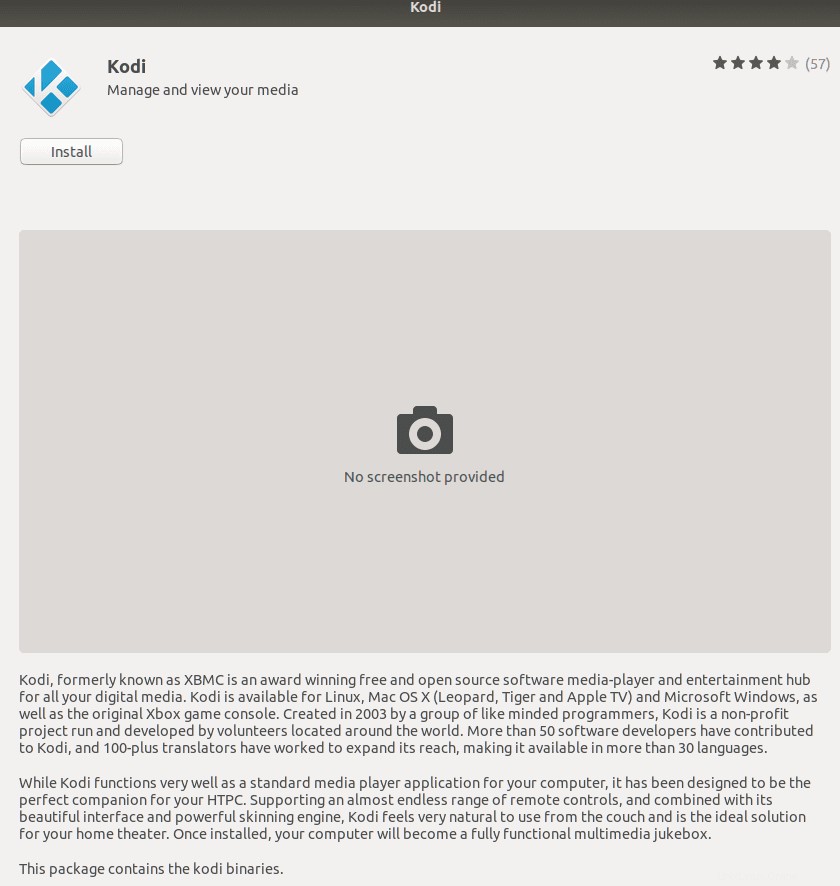
しばらくするとインストールされるはずです。 Kodiの起動または削除に使用できるUbuntuソフトウェアの[起動と削除]ボタンが表示されます。
こんな感じです。
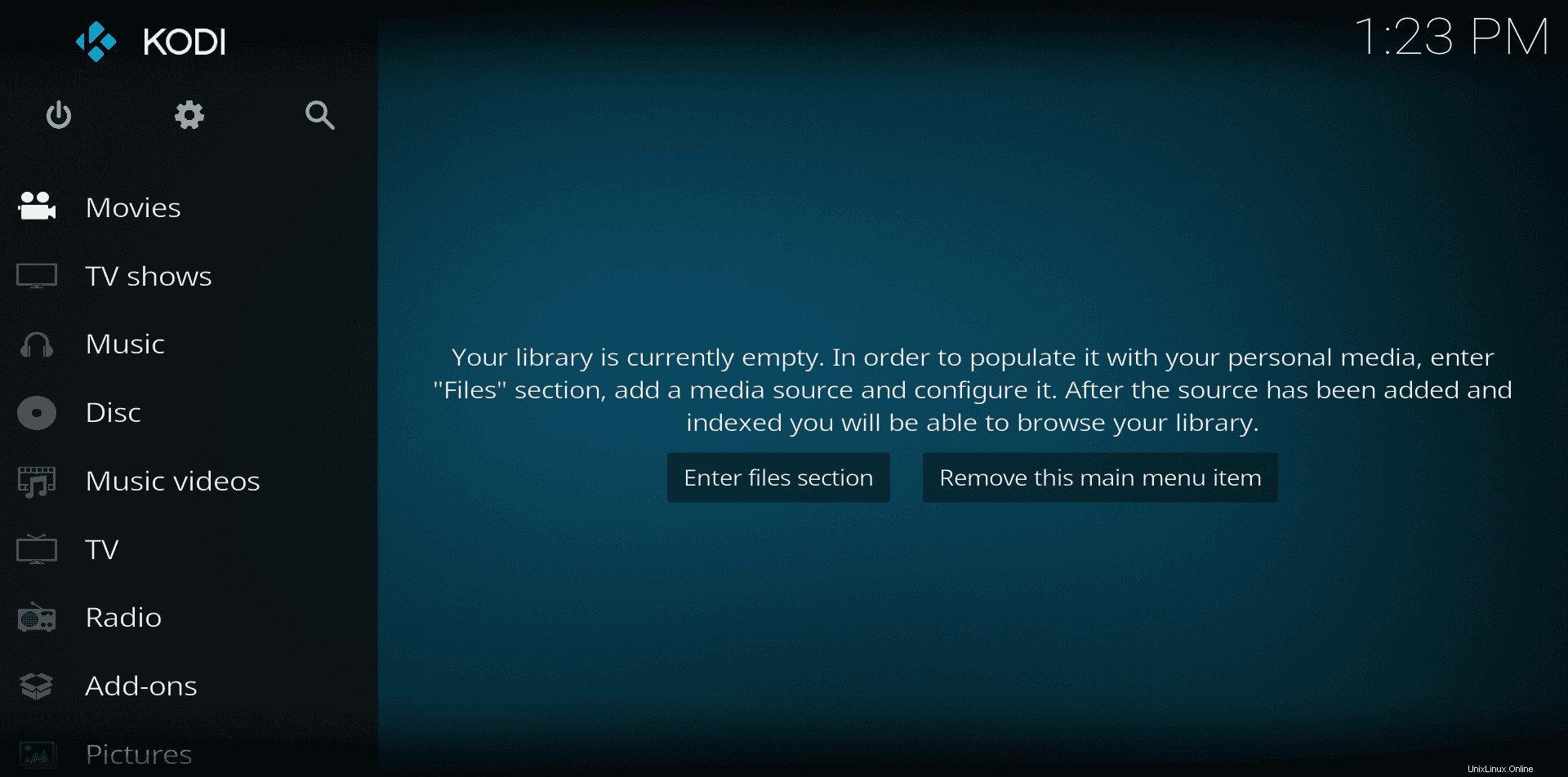
この記事がお役に立てば幸いです。共有してください。